win11系统配置怎么查看 win11系统配置在哪里看
更新时间:2023-02-05 10:06:14作者:cblsl
有些用户在办公中使用的电脑安装有win11纯净版系统,可是每次在运行时都会遇到偶尔卡顿的情况,因此怀疑是否属于电脑的配置不符合要求导致的,这时我们可以通过win11系统来查看电脑的配置,可是win11系统配置怎么查看呢?接下来小编就来告诉大家win11系统配置查看操作方法。
具体方法:
方法一:1、点击下面任务栏中的windows图标或按键盘windows键打开开始菜单
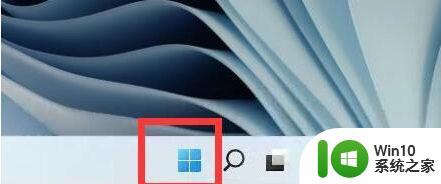
2、在开始菜单中找到设置或settings,通常是右上角的齿轮按钮
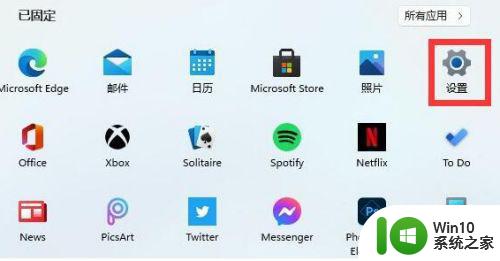
3、在设置界面中找到system选项,点击进入
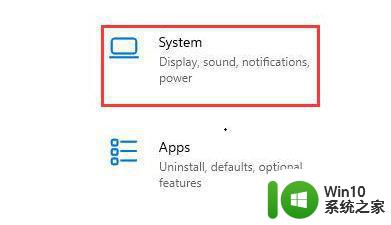
4、可以在system右侧的about中看到详细的计算机配置信息
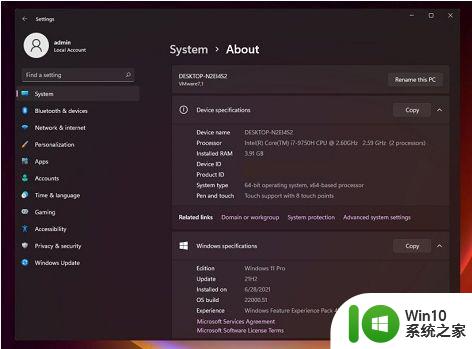
方法二:1、右键单击桌面上的这台电脑,在弹出的菜单选项中选择属性
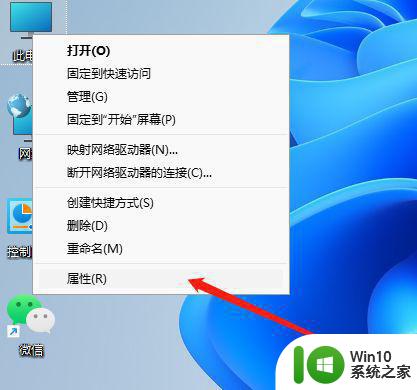
2、在打开的属性中,我们可以直观地查看处理器(CPU)、内存等核心硬件信息。此外,我们还需要查看显卡,所以我们需要点击左侧的设备管理器(小编在虚拟机上运行)
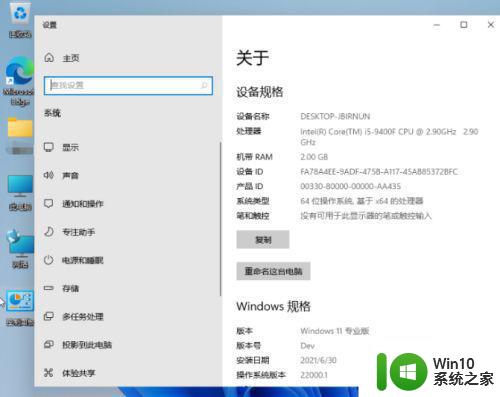
3、还可以使用键盘快捷键win+r,然后输入cmd,打开命令提示符,然后输入命令systeminfo
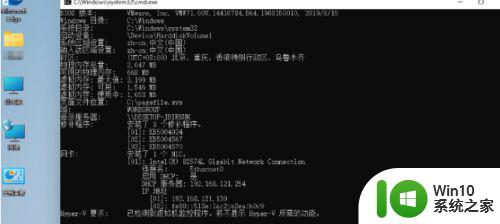
关于win11系统配置查看操作方法就和大家简单介绍到这了,有需要的用户就可以根据小编的步骤进行操作了,希望能够对大家有所帮助。
win11系统配置怎么查看 win11系统配置在哪里看相关教程
- win11查看显卡配置的方法 win11如何查看显卡配置
- 电脑配置win11怎么看 win11如何查看电脑配置
- win11照片查看器在哪里设置 win11照片查看器怎么设置
- win11适配器设置在哪 Win11系统如何更改适配器选项
- win11安卓子系统如何配置 win11安卓子系统最低配置要求
- win11系统安卓adb环境变量配置方法 win11怎么配置adb环境变量
- win11查看系统位数的方法 win11怎么查看系统位数
- win11系统查看电池健康的详细步骤 win11系统从哪里查看电池健康
- win11系统快捷键设置在哪里 win11系统快捷键怎么设置
- 查看win11系统是否激活的步骤 如何查看win11系统激活状态
- win11怎么查看任务管理器 win11任务管理器在哪里查看
- 电脑win11的物理地址在哪里看 Win11系统下怎么查看电脑的MAC地址
- win11系统启动explorer.exe无响应怎么解决 Win11系统启动时explorer.exe停止工作如何处理
- win11显卡控制面板不见了如何找回 win11显卡控制面板丢失怎么办
- win11安卓子系统更新到1.8.32836.0版本 可以调用gpu独立显卡 Win11安卓子系统1.8.32836.0版本GPU独立显卡支持
- Win11电脑中服务器时间与本地时间不一致如何处理 Win11电脑服务器时间与本地时间不同怎么办
win11系统教程推荐
- 1 win11安卓子系统更新到1.8.32836.0版本 可以调用gpu独立显卡 Win11安卓子系统1.8.32836.0版本GPU独立显卡支持
- 2 Win11电脑中服务器时间与本地时间不一致如何处理 Win11电脑服务器时间与本地时间不同怎么办
- 3 win11系统禁用笔记本自带键盘的有效方法 如何在win11系统下禁用笔记本自带键盘
- 4 升级Win11 22000.588时提示“不满足系统要求”如何解决 Win11 22000.588系统要求不满足怎么办
- 5 预览体验计划win11更新不了如何解决 Win11更新失败怎么办
- 6 Win11系统蓝屏显示你的电脑遇到问题需要重新启动如何解决 Win11系统蓝屏显示如何定位和解决问题
- 7 win11自动修复提示无法修复你的电脑srttrail.txt如何解决 Win11自动修复提示srttrail.txt无法修复解决方法
- 8 开启tpm还是显示不支持win11系统如何解决 如何在不支持Win11系统的设备上开启TPM功能
- 9 华硕笔记本升级win11错误代码0xC1900101或0x80070002的解决方法 华硕笔记本win11升级失败解决方法
- 10 win11玩游戏老是弹出输入法解决方法 Win11玩游戏输入法弹出怎么办
win11系统推荐
- 1 win11系统下载纯净版iso镜像文件
- 2 windows11正式版安装包下载地址v2023.10
- 3 windows11中文版下载地址v2023.08
- 4 win11预览版2023.08中文iso镜像下载v2023.08
- 5 windows11 2023.07 beta版iso镜像下载v2023.07
- 6 windows11 2023.06正式版iso镜像下载v2023.06
- 7 win11安卓子系统Windows Subsystem For Android离线下载
- 8 游戏专用Ghost win11 64位智能装机版
- 9 中关村win11 64位中文版镜像
- 10 戴尔笔记本专用win11 64位 最新官方版